Pro3 如何校準噴嘴高度 - V1.0
- 廷瑜 許

- 5月4日
- 讀畢需時 3 分鐘
已更新:8月9日
工具
① 0.3mm厚薄規
② Raise3D 高級 PLA 3D線材(2捲)

在什麼情況下需要校準噴嘴高度?
如果您將一個快拆噴頭(左快拆噴頭或右快拆噴頭)從原來的插槽中整體移除,重新安裝後,無需重新校準噴嘴高度。 但是,如果將左快拆噴頭與右快拆噴頭交換,或者將一個舊快拆噴頭更換為新的快拆噴頭,則需要校準噴嘴高度。當您更換快拆噴頭上的單個元件時,例如更換散熱器、噴嘴和喉管後,需要重新校準噴嘴高度;更換冷卻風扇或進料機構控制板時,無需重新校準噴嘴高度。
如何校準噴嘴高度?
1. 確保您的3D列印機已經進料 2 捲 Raise3D 高級 PLA 線材,並且能夠正常擠出材料。如何進料線材請參考 Pro3 系列-如何進料與退料相關教學

2. 選擇左上角的“設定”圖示,進入設置介面。
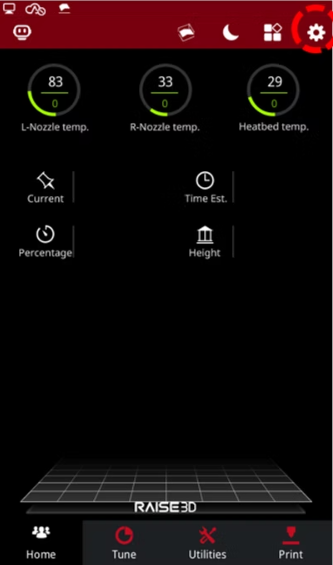
3. 在“本機設置”頁面上選擇“維護”。

4. 選擇“偏移值校準”頁面。

5. 確認您的3D列印機已經滿足螢幕上的所有必要條件,然後選擇“開始”。

6. 您會進入偏移值校準介面的5個步驟,您需要運行第 1 步驟“左噴嘴 Z 方向偏移值”和第 25個步驟“右噴嘴 Z 方向偏移值”。這兩個步驟將分別校準左噴嘴和右噴嘴到列印底板的高度。

7. 根據螢幕提示,確保噴嘴和列印底板是乾淨的,然後選擇“下一步”。

8. 待列印底板停止運動後,在左噴嘴和列印底板之間放置一個 0.3 mm 厚薄規,將厚薄規上的磨砂點對準噴嘴,移動厚薄規來測試噴嘴到列印底板之間的高度。
注意:移動厚薄規的過程中請勿用力壓列印底板, 外力壓列印底板可能會導致測試數值產生偏差。

9. 當您移動厚薄規時明顯感覺到厚薄規和噴嘴之間存在阻力時,您已獲得噴嘴和列印底板之間的最佳間距,如果您測量出來的間距不符合上述標準,在螢幕上選擇上升或下降箭頭來調整底板高度。
注意:
上升箭頭為增大列印底板與平臺之間的間距;下降箭頭為減小列印底板與平臺之間的間距。
調整平臺高度時需要移開厚薄規,避免因噴嘴高度不合適導致噴嘴撞擊厚薄規,從而磨損噴嘴。

10. 3D列印機會自動加溫,並列印多條測試線。 測試線列印完成後,您需要將測試線與螢幕上的示例進行比較。3D列印機會要求您選擇第一條完全彎曲的曲線。

11. 如此時線條 9 是第一條完全彎曲的測試線,選擇該測試線然後選擇“Next”進入下一步。
注意:如果此時所有線條都是彎曲的,或者沒有一條彎曲的線條,請點擊下方按鈕跳轉到相應的解決方案。

12. 此時,3D列印機已經自動為您調整好左噴嘴最適合的高度,並且告知您目前的數值。如此時的左噴嘴高度是 2.57mm。

13. 接下來您需要參考以上步驟,校準右噴嘴的高度。

--END--


